CryptoGTの新規登録で100XRPの証拠金プレゼントキャンペーンが開始
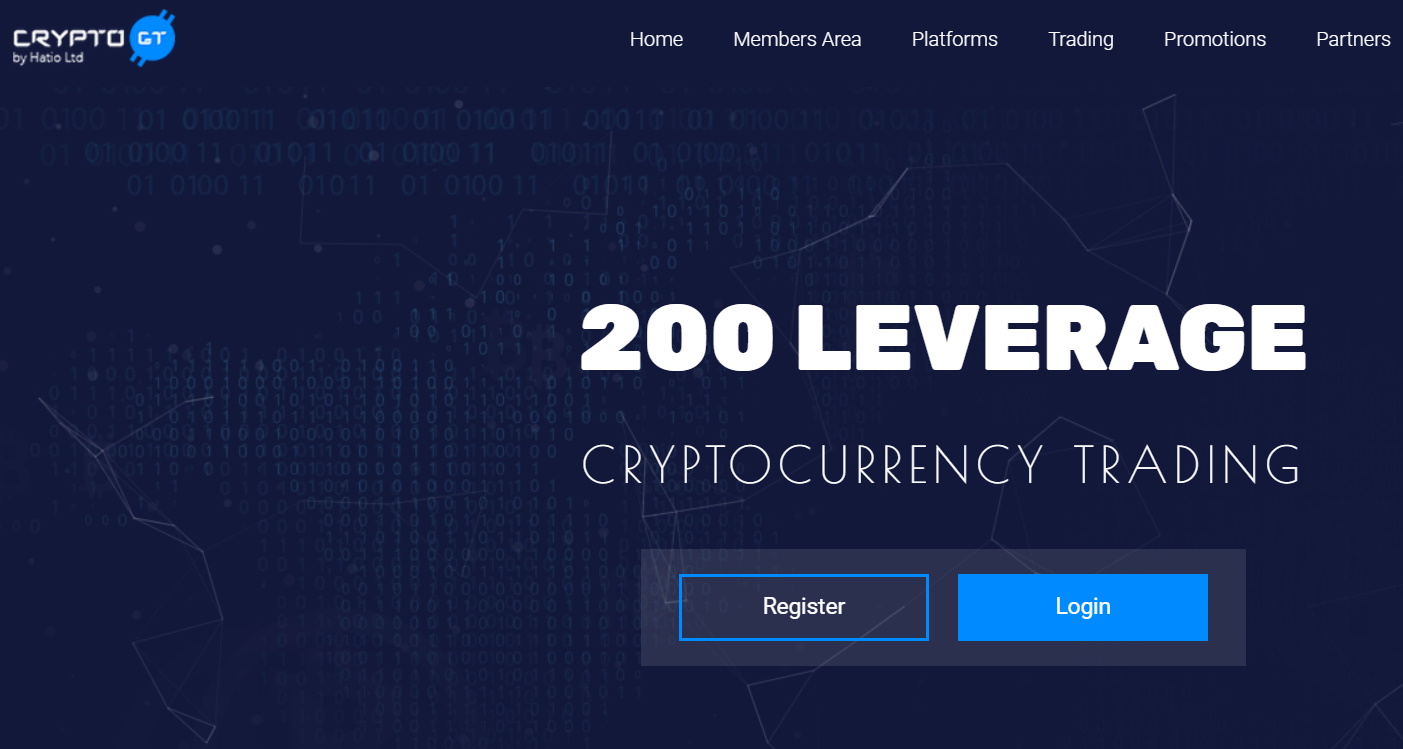
レバレッジ200倍対応の仮想通貨FX取引所であるCryptoGTが過去最大のキャンペーンを実施するようです。
今回のキャンペーンは新規登録及び、今まで口座開設はしたけど一度も入金していない人が対象です。
すでに口座を開設し取引を行っている人に対してのキャンペーンは9月16日から開始予定とのことです。
まずCryptoGTとは何か?からおさらいしたいと思います。
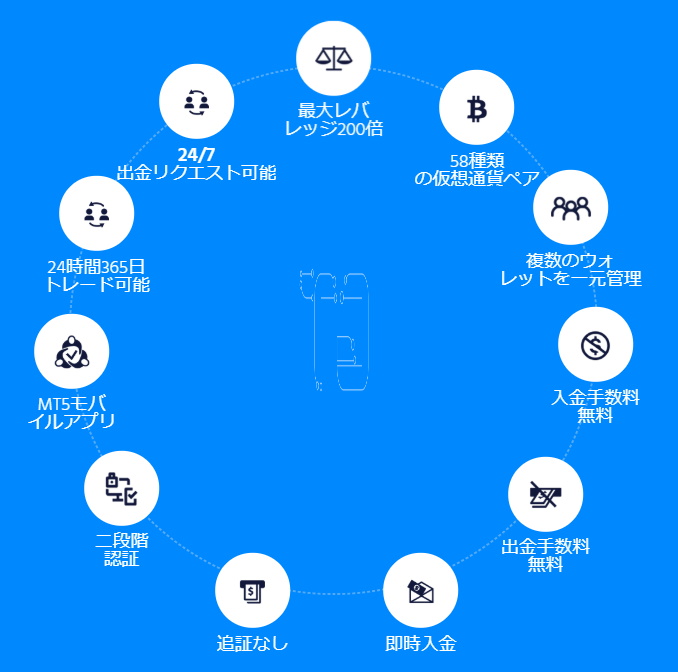
仮想通貨FXの大手と言えばBitMEXとなりますが、優位点としては58種類の仮想通貨ペアに対応(BitMEXは8種類)、最大レバレッジ200倍(BitMEXは最大100倍)という部分でしょう。
当然追証もなしなので、このレバレッジの大きさと、ボラの大きなアルトコイントレードの活用によって、小資金から資産を増やすために最も適した取引所と言えば必然的にCryptoGTが選択肢に入ってきます。
現在CryptoGTの口座開設に関して行われているキャンペーンの内容は下記となります。

キャンペーン期間:2019年9月3日15:00~16日23:59(日本時間)
新規登録で100XRPのボーナス(約2800円分)+初回入金の金額に対して50%のボーナス。
私が特に注目しているのは新規口座開設だけで100XRPの証拠金がプレゼントされる点です。
100XRPをクレジット付与して、無料で利益を出して出金できるわけです。
少額ですがレバレッジを効かせることもできるので、無料で大きく稼げる可能性があります。
初回入金時の50%ボーナスに関しても付与されたボーナスに関しては出金は行うことはできませんが、証拠金として利用して得た利益については出金できるようになっています。
つまり100万円を入金した場合、+50万円の150万円としてトレードする事ができ、例えば5%の利益が発生した場合、100万円なら5万円の利益ですが150万円なら7万5千円と通常よりも多く得られるわけです。
期間限定で運営側が自腹で負担しているキャンペーンなので、興味がある方は口座を開設してみて下さい。
CryptoGTの口座開設方法
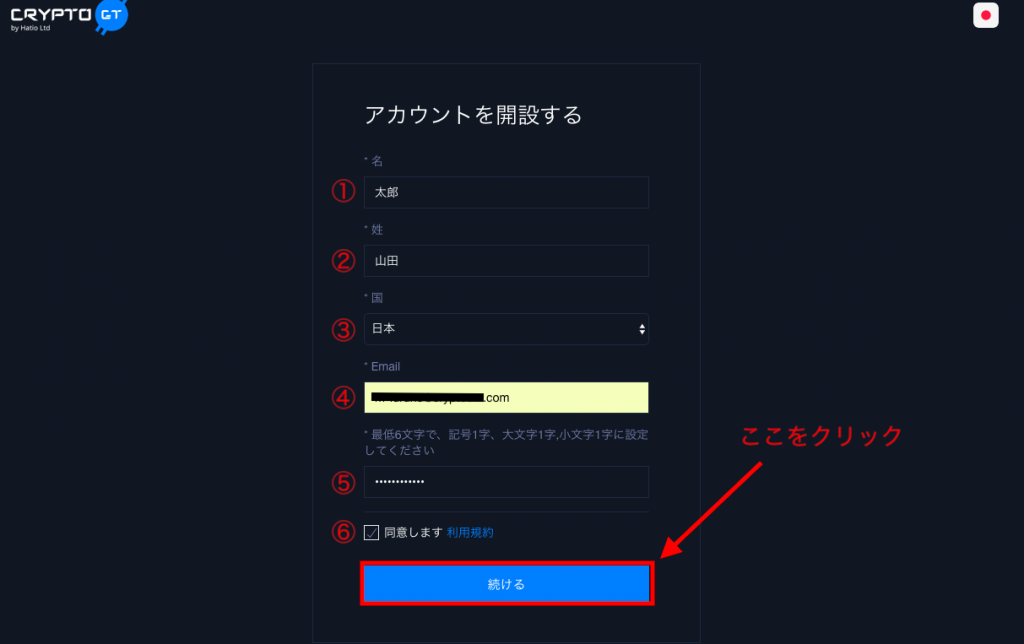
名前、国、メールアドレス、パスワードを入力し、続けるをクリック
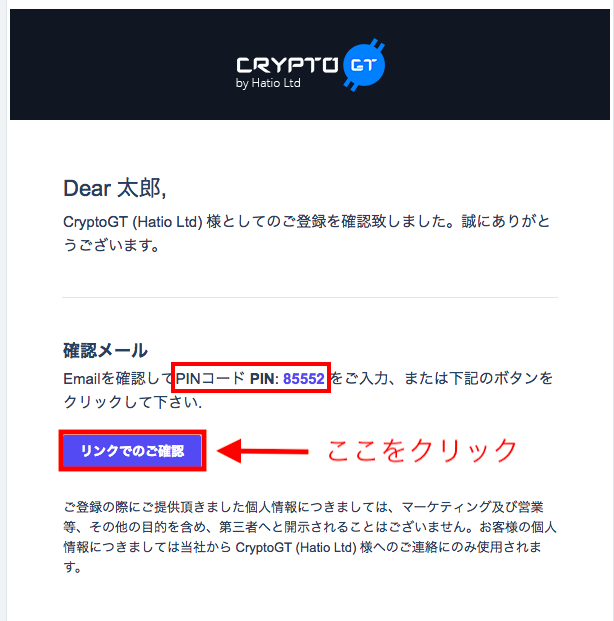
登録のメールアドレスに届いたメールからリンクでのご確認をクリック
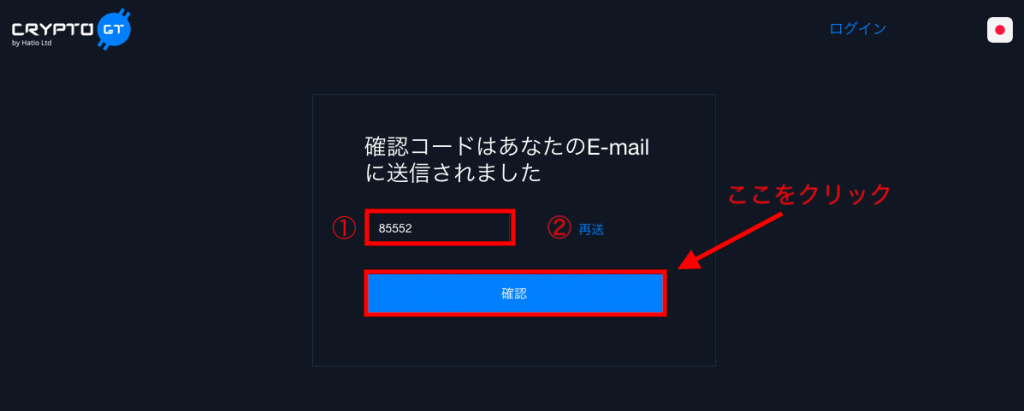
これで完了です。

Google2段階認証はこちらの箇所からできます。
入金方法
BTC,ETH,DASH,XMRのどれかで入金したい場合は、下記の箇所をクリックし、該当の通貨で送金下さい
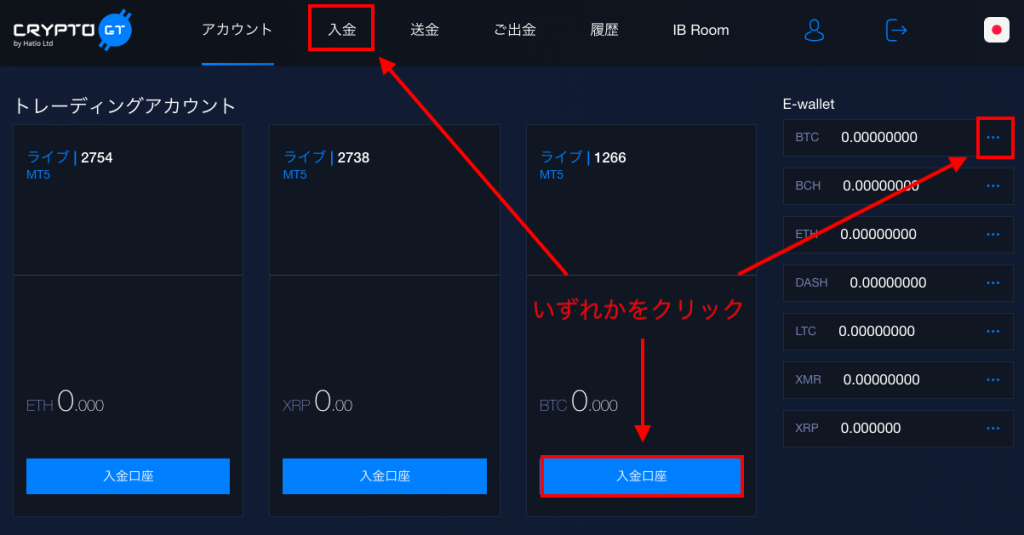
XRP(リップル)で入金する場合
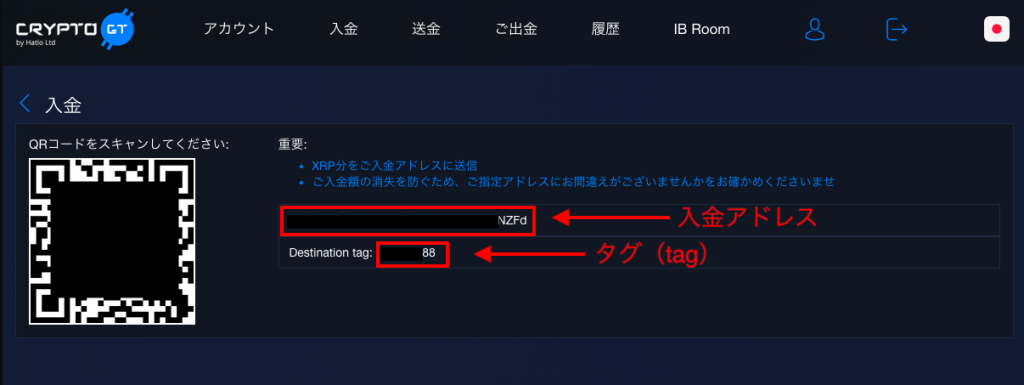
XRP(リップル)を入金する場合は、「入金アドレス」の他に、リップルアドレスを識別するための「宛先タグ(Destination Tag)」が合わせて必要になります。
宛先タグの記入漏れがあった場合、トランザクションが識別できなくなり紛失してしまうため、必ず宛先タグのご記入をお忘れないようにご注意ください。
トレーディングアカウントの作成
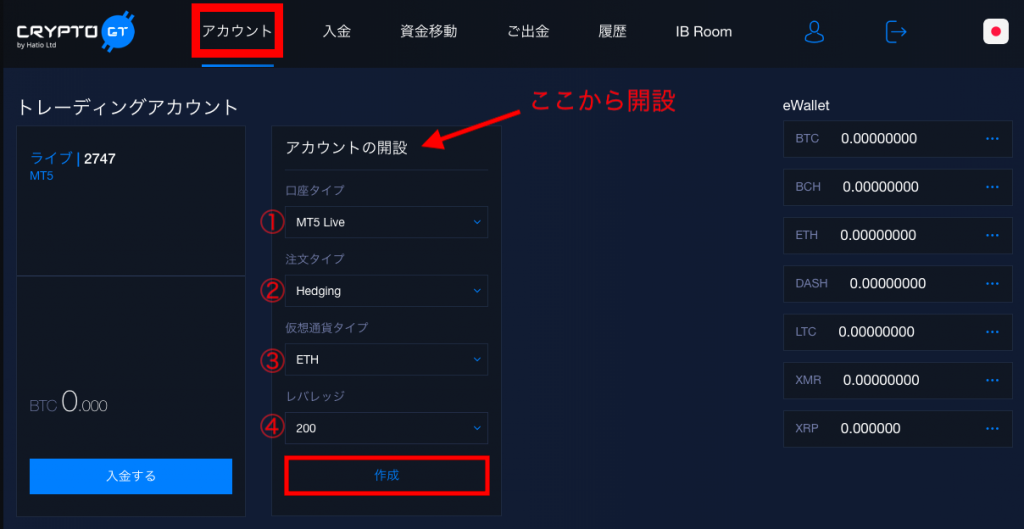
例)ETHで取引したい場合
「アカウントの開設」で必要な情報を入力します。
①プラットフォーム:「MT5 Live」を選択します
②注文タイプ:「Hedging」を選択します
③通貨:証拠金として利用したい仮想通貨の種類を選択します
【選択可能通貨】
・BTC:Bitcoin(ビットコイン)
・ETH:Ethereum(イーサリアム)
・XRP:Ripple(リップル)
・BCH:Bitcoin Cash(ビットコインキャッシュ)
・XMR:Monero(モネロ)
・LTC:Litecoin(ライトコイン)
・DASH:Dash(ダッシュ)
④レバレッジ:設定したいレバレッジを選択します
【選択可能レバレッジ】
・1倍
・10倍
・25倍
・50倍
・100倍
・200倍
最後に「作成」ボタンをクリックします。
新規開設した「ETH」建てのトレードアカウントが作成されているのがわかります。
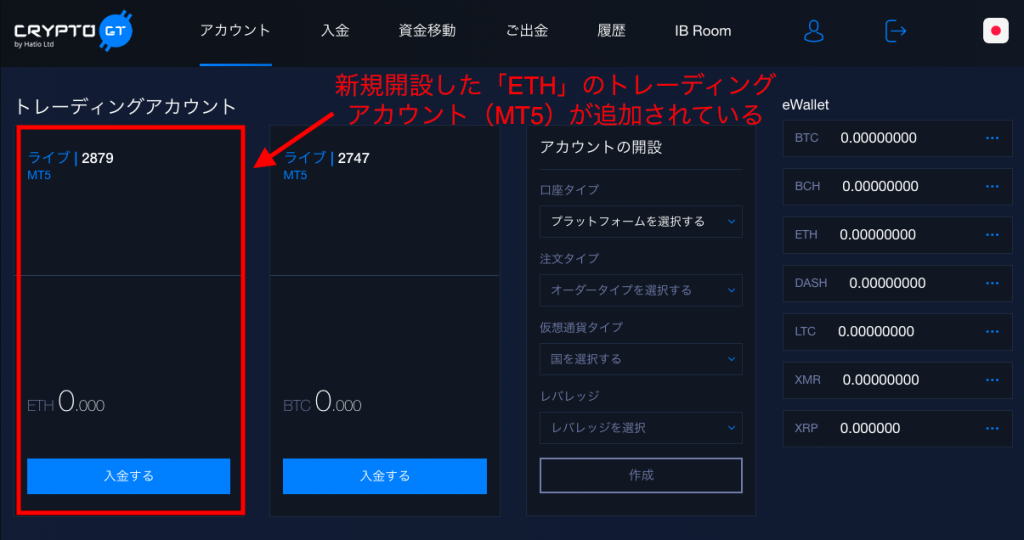
E-walletからトレーディングアカウント(MT5)への送金
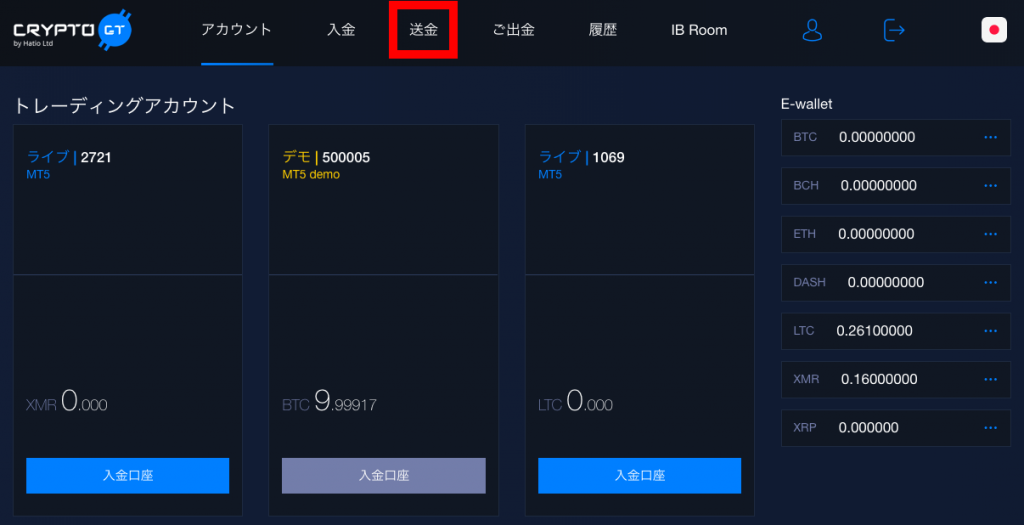
今回はLTCを送金しますので、①送金元の「E−wallet」(LTC)と、②送金先のトレードアカウント「MT5」(LTC)を選択し、③送金する数量を入力できたら「送金」ボタンをクリックします。
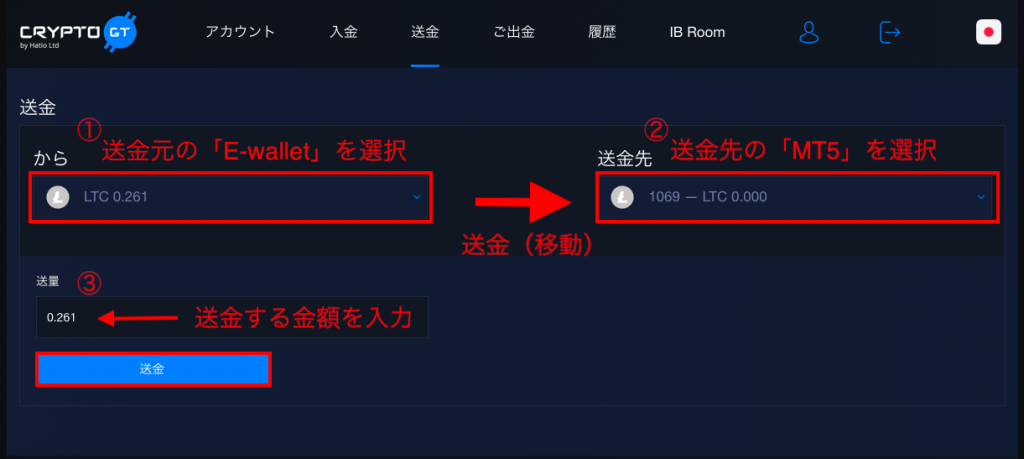
正常に送金が完了しましたら、「送金成功」のメッセージが表示され、「E-wallet」から「トレートアカウント(MT5)」へ送信した0.261LTC(ライトコイン)が移動しているのが確認できます。
MetaTrader5(取引ツール)へのログイン方法
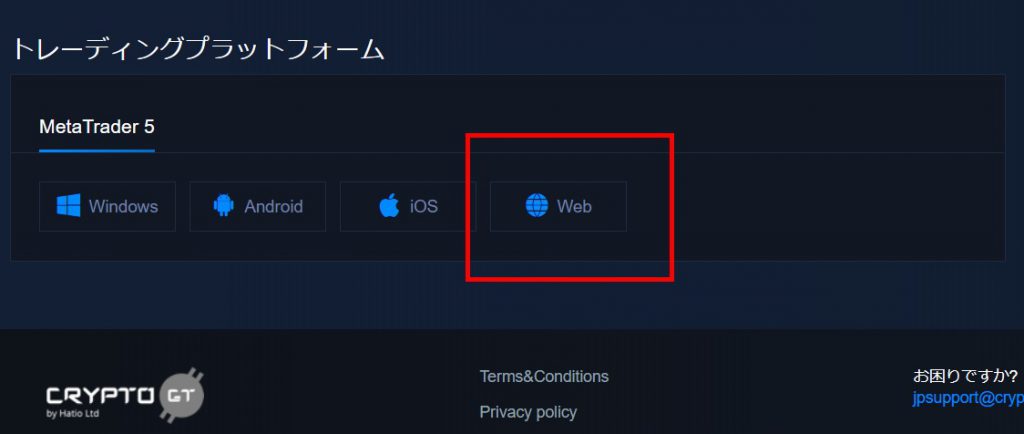
こちらから取引ツールに移動します。
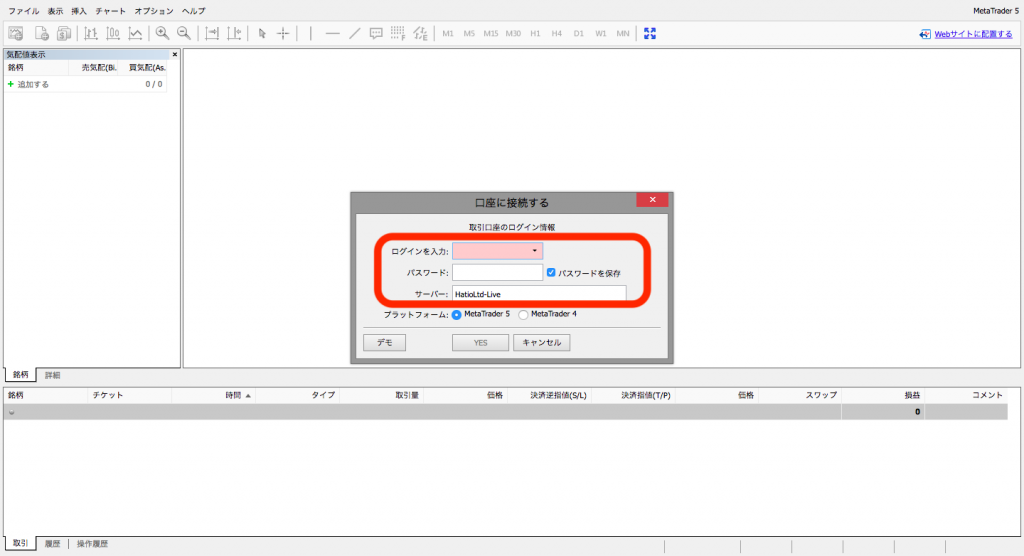
「口座に接続する」ウィンドウが表示されます。
「口座に接続する」ウィンドウが表示されない場合は画面上部の「ファイル」→「ログイン」をクリックしていただくと表示されます。
「ログインを入力」にご自身のトレードIDを入力します。「パスワード」にパスワードを入力します。
レードIDとパスワードはトレードアカウント開設時にご登録いただいたメールにてご確認いただけます。
ユーザープラットフォームへのログインIDとパスワードとは異なりますのでご注意ください。
「サーバー」に HatioLtd-Live とご入力ください。「YES」ボタンをクリックしてください。
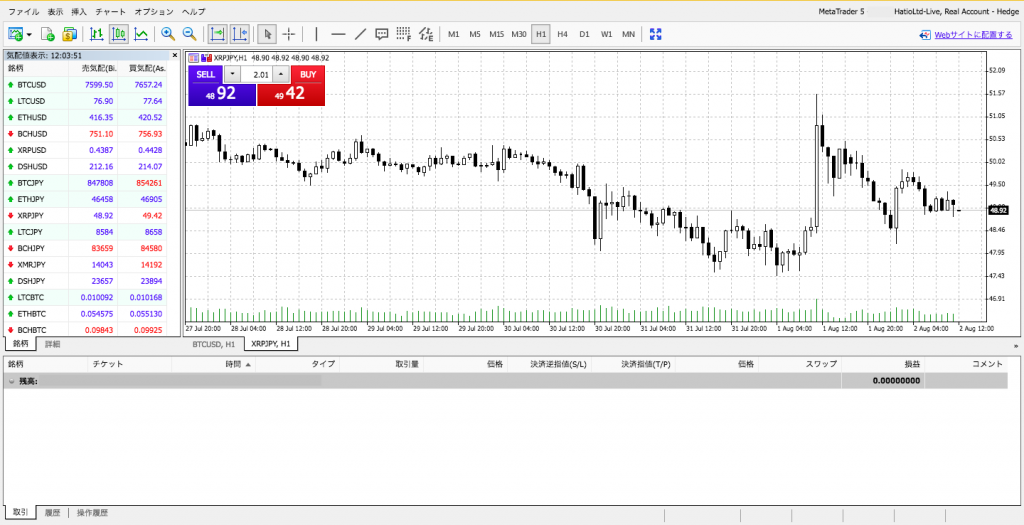
問題なくログインが完了いたしましたら、左側にトレード可能通貨ペア、中央にチャートが表示されます。
これでMT5ウェブプラットフォームへのログインは完了です。
MetaTrader5での注文方法(成行)
画面左側に表示されている銘柄の中から、注文したい通貨ペアを選んで「ダブルクリック」してください。
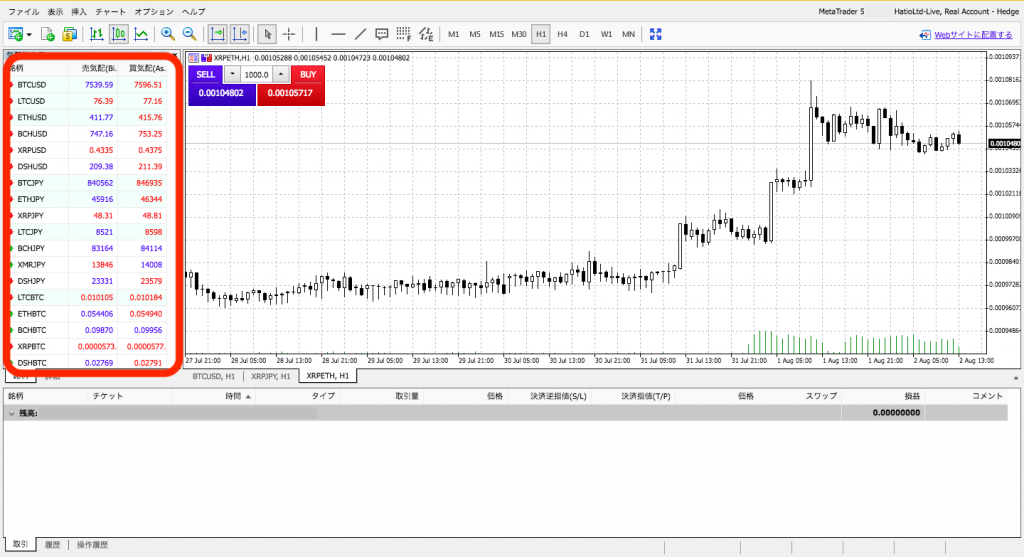
「Order」ウィンドウが表示されますので、「銘柄」、「注文種別」が「成行注文」なっていることを確認してください。
そして「数量」の部分に今回注文しようと考えているロット数を入力してください。
ご入力いただいたロット数が最小数量を下回っている場合などは、注文することができませんので、ご注意ください。
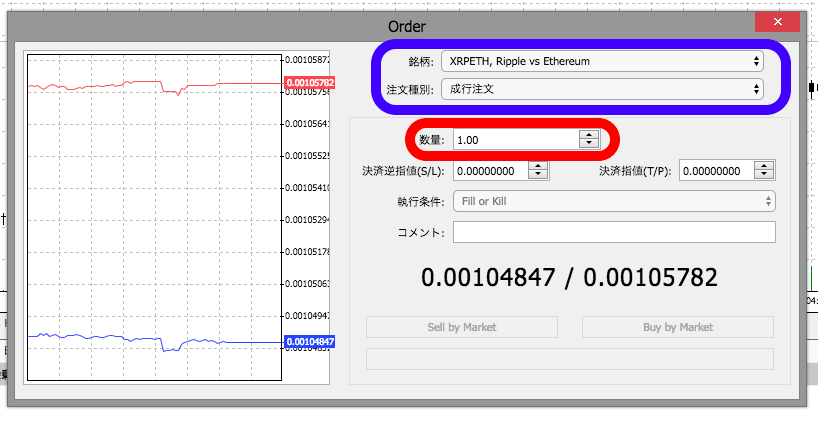
注文数量を入力すると「Sell by Market」と「Buy by Market」がクリックできるようになります。
売り注文を行う場合は「Sell by Market」、買い注文を行う場合は「Buy by Market」をクリックしてください。
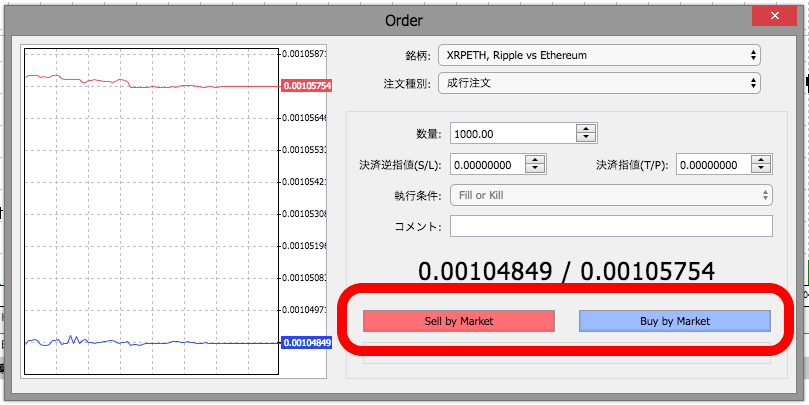
注文が完了すると下記のような画面が表示されて、注文が完了です。 「YES」をクリックして「Order」ウィンドウを閉じてください。
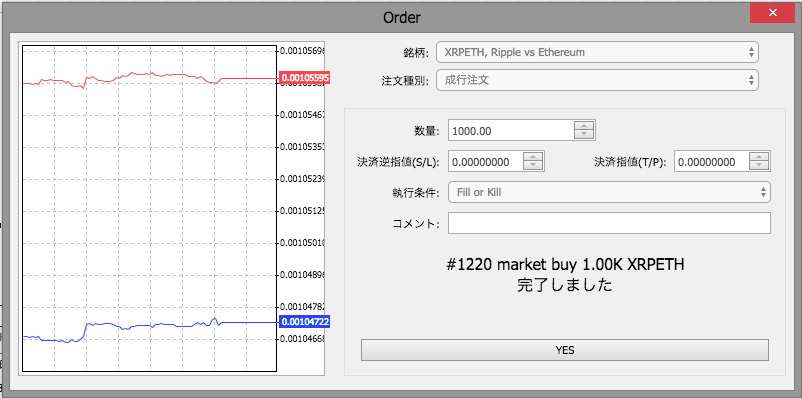
MetaTrader5でのポジション決済方法
画面下部の「取引」のタブをクリックしてください。

現在保有しているポジションが表示されます。
![]()
保有しているポジションを「ダブルクリック」すると、そのポジションの詳細を確認することができます
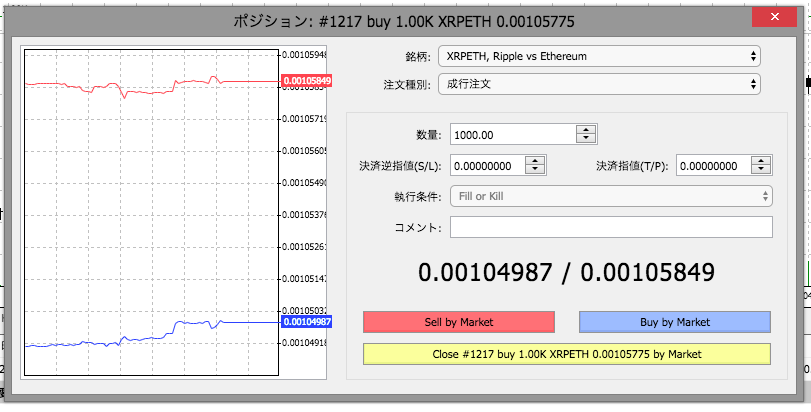
保有しているポジションの決済を行う場合は、「Close ~ by Market」をクリックいただければポジションが決済されます。
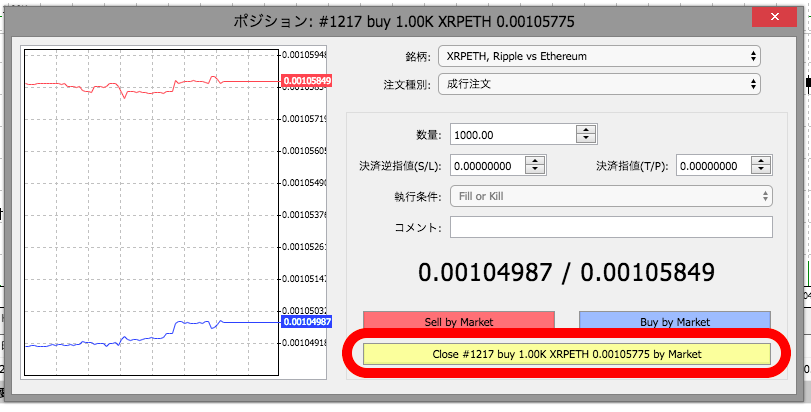
当サイトはあくまでもチラシの裏程度の感覚で見て頂ければ幸いです。投資にはリスクがあります。私は一切責任が持てませんので、必ず自己責任でよく考えてから行って下さい。
